Названі діапазони є корисною, але часто недостатньо використовуваною функцією Microsoft Excel. Зазначені діапазони полегшують розуміння (і налагодження) формул, спрощують створення складних таблиць і спрощують макроси.
Іменний діапазон - це лише діапазон (або окрема клітинка, або діапазон осередків), до якого присвоюється ім'я. Потім ви можете використовувати це ім'я замість звичайних посилань у формулах, макросах та для визначення джерела для графіків або перевірки даних.
Використовуючи назву діапазону, наприклад TaxRate, замість стандартної посилання на клітинку, наприклад, Sheet2! $ C $ 11, можна зробити таблицю легшою для розуміння та налагодження / аудиту.
Використання іменних діапазонів в Excel
Наприклад, давайте розглянемо просту форму замовлення. Наш файл містить заповнену форму замовлення з випадаючим списком для вибору способу доставки, а також другий аркуш із таблицею витрат на доставку та ставку податку.
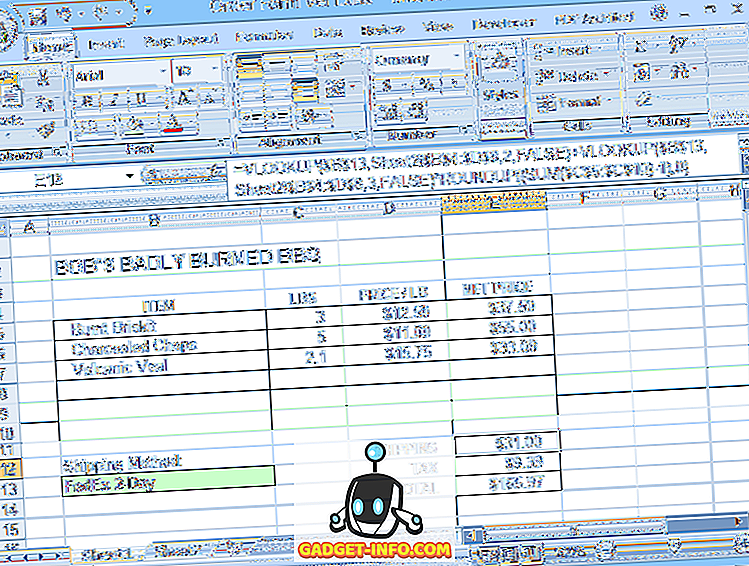
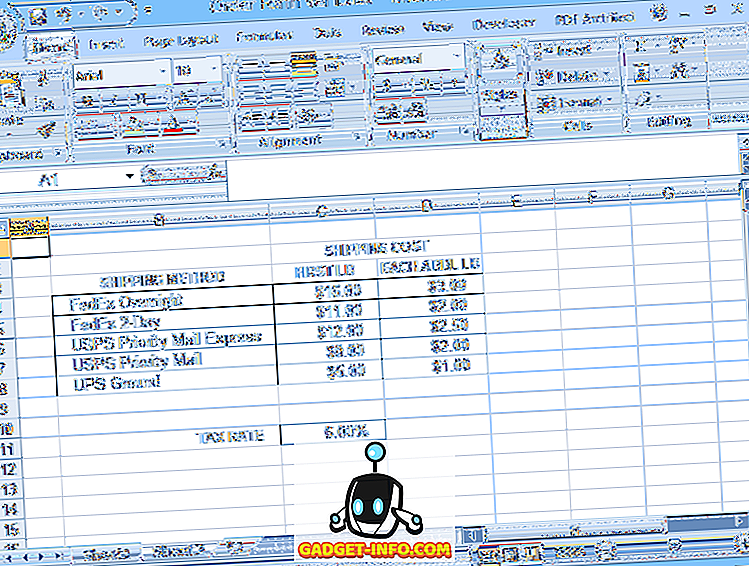
Версія 1 (без іменних діапазонів) використовує звичайні посилання на клітинки стилю A1 у своїх формулах (показано у рядку формули нижче).
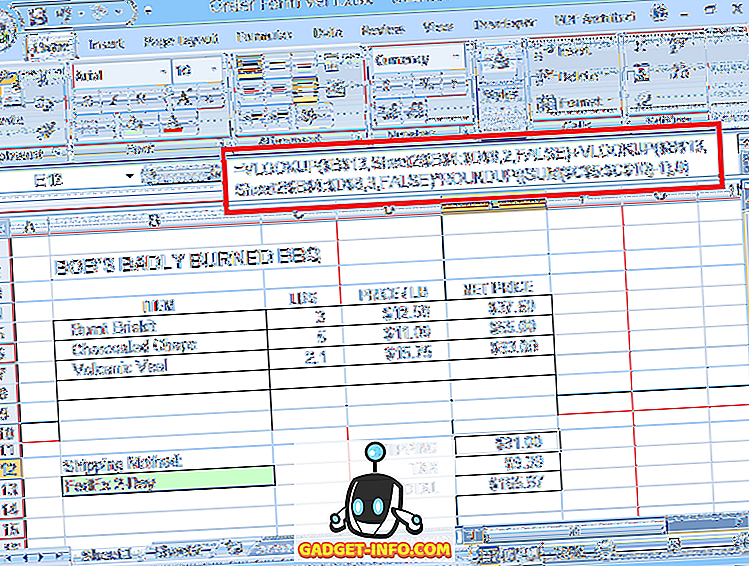
Версія 2 використовує імена діапазонів, роблячи його формули набагато легше зрозуміти. Іменні діапазони також полегшують введення формул, оскільки Excel відображатиме список імен, включаючи імена функцій, які можна вибрати, коли ви починаєте вводити ім'я у формулі. Двічі клацніть ім'я у списку вибору, щоб додати його до формули.
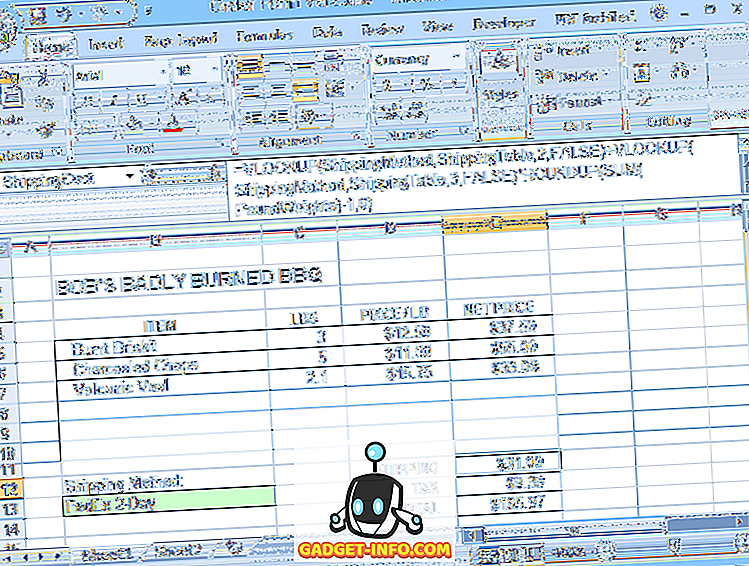
Відкриття вікна " Менеджер імен" на вкладці " Формули" відображає список імен діапазонів і діапазонів осередків, на які вони посилаються.
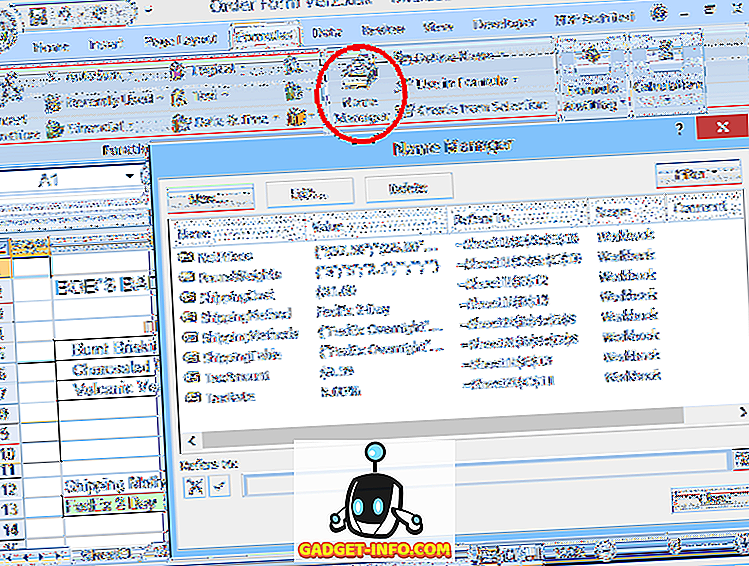
Але названі діапазони також мають інші переваги. У нашому прикладі файли методу доставки вибираються за допомогою спадного списку (перевірка даних) у комірці B13 на Sheet1. Вибраний метод потім використовується для пошуку витрат на доставку на Sheet2.
Без вказаних діапазонів вибір випадаючого меню має бути введений вручну, оскільки перевірка даних не дозволить вам вибрати список джерел на іншому аркуші. Таким чином, всі вибори повинні бути введені двічі: один раз у випадаючому списку, і знову на Sheet2. Крім того, два списки повинні збігатися.
Якщо в одній із записів у списку виникла помилка, то формула вартості доставки призведе до помилки # N / A, коли вибрано помилковий вибір. Призначення списку на Sheet2 як ShippingMethods усуває обидві проблеми.
Ви можете посилатися на іменний діапазон при визначенні валідації даних для випадаючого списку, просто ввівши = ShippingMethods у вихідне поле, наприклад. Це дозволяє використовувати список варіантів, що знаходяться на іншому аркуші.
І якщо у випадаючому списку посилаються фактичні клітини, що використовуються в пошуку (для формули вартості доставки), то випадаючий вибір завжди буде відповідати списку пошуку, уникаючи помилок # N / A.
Створіть іменований діапазон у Excel
Щоб створити іменований діапазон, просто виділіть клітинку або діапазон осередків, які потрібно назвати, а потім клацніть у полі Назва (де звичайно відображається адреса вибраної комірки, лише ліворуч від панелі формул), введіть ім'я, яке ви хочете використовувати і натисніть Enter .
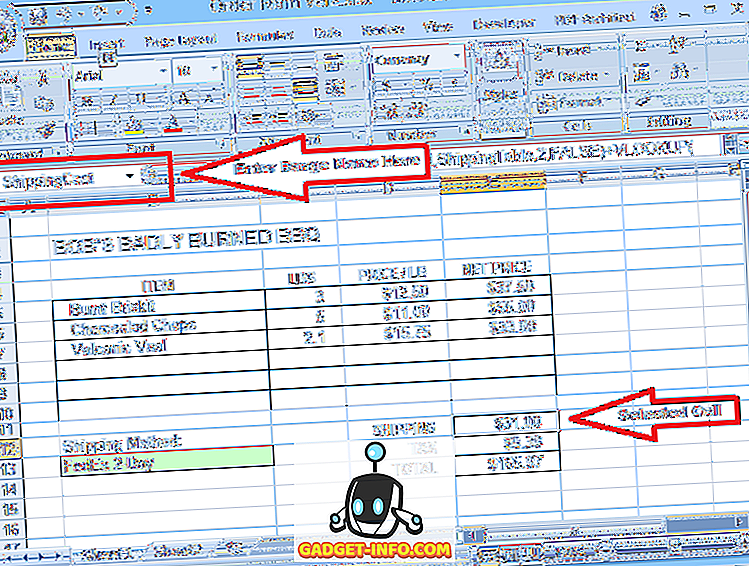
Ви також можете створити іменний діапазон, натиснувши кнопку Створити у вікні Менеджер імен. Відкриється вікно Нове ім'я, в якому можна ввести нову назву.
За замовчуванням діапазон, який слід називати, встановлюється в будь-який діапазон, вибраний при натисканні кнопки "Створити", але ви можете редагувати цей діапазон до або після збереження нового імені.

Зауважте, що назви діапазонів не можуть містити пробіли, хоча вони можуть містити підкреслення та періоди. Як правило, імена повинні починатися з букви, а потім містити лише літери, цифри, періоди або підкреслення.
Імена не чутливі до регістру, але використовуючи рядок великих слів, таких як TaxRate або December2018Sales, імена полегшуються для читання та розпізнавання. Не можна використовувати назву діапазону, що імітує правильну посилання на комірку, наприклад Dog26.
Ви можете редагувати назви діапазонів або змінювати діапазони, які вони використовують, за допомогою вікна Менеджер імен.
Зауважимо також, що кожен іменний діапазон має певний обсяг. Як правило, область за промовчанням використовується як " Робоча книга", тобто назву діапазону можна посилати з будь-якої частини книги. Однак також можна мати два або більше діапазонів з однаковою назвою на окремих аркушах, але в межах однієї робочої книги.
Наприклад, у вас може бути файл даних про продаж з окремими аркушами за січень, лютий, березень тощо. Кожен аркуш може мати клітинку (з назвою діапазон), яка називається MonthlySales, але зазвичай область кожного з цих імен буде лише аркуш, що містить це.
Таким чином, формула = ROUND (MonthlySales, 0) дасть лютневі продажі, округлені до найближчого цілого долара, якщо формула буде на лютневому листі, але березневі продажі, якщо на березневому аркуші і т.д.
Щоб уникнути плутанини в робочих книгах з кількома діапазонами на окремих аркушах з однаковою назвою або просто складними робочими книгами з десятками або сотнями іменних діапазонів, корисно включити назву аркуша як частину кожного імені діапазону.
Це також робить кожне ім'я діапазону унікальним, так що всі імена можуть мати область робочої книги. Наприклад, January_MonlySales, February_MonthlySales, Budget_Date, Order_Date і т.д.
Дві застереження щодо області іменних діапазонів: (1) Ви не можете редагувати область іменного діапазону після його створення, і (2) ви можете вказати тільки область нового іменного діапазону, якщо ви створили його за допомогою кнопки Нова в вікна Менеджера імен .
Якщо ви створили нове ім'я діапазону, ввівши його в поле "Ім'я", область за замовчуванням буде або робочою книгою (якщо не існує іншого діапазону з однаковою назвою), або листом, де створюється ім'я. Тому, щоб створити новий іменний діапазон, область дії якого обмежена певним аркушем, використовуйте кнопку "Новий" менеджера імен.
Нарешті, для тих, хто пише макроси, імена діапазонів можна легко посилатися в коді VBA, просто розмістивши ім'я діапазону в дужках. Наприклад, замість ThisWorkbook.Sheets (1) .Cells (2, 3) ви можете просто використовувати [SalesTotal], якщо це ім'я посилається на цю клітинку.
Почніть використовувати іменні діапазони в робочих таблицях Excel, і ви швидко оціните переваги! Насолоджуйтесь!


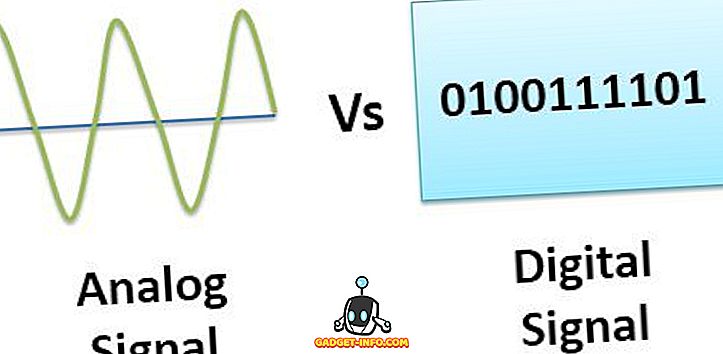




![розваги - Стан Інтернету, пояснений котами [фото]](https://gadget-info.com/img/entertainment/623/state-internet-3.jpg)

